Удаление телефона на устройстве Android может показаться сложной задачей, особенно если вы новичок в использовании мобильных технологий. Однако, с помощью данного подробного руководства вы с легкостью справитесь с этой задачей. Удаление телефона может понадобиться, например, если вы хотите продать устройство или передать его другому человеку. В любом случае, следуя этим шагам, вы сможете безопасно удалить все данные с вашего устройства Android.
Шаг 1: Создайте резервную копию важных данных. Прежде чем приступить к удалению телефона, рекомендуется создать резервные копии ваших важных данных. Вы можете использовать облачные сервисы, такие как Google Drive или Dropbox, для хранения и синхронизации своих файлов. Также можно воспользоваться специальными приложениями для резервного копирования, которые предлагаются в Google Play Store. Важно убедиться, что все ваши фотографии, видео, контакты и другие важные файлы сохранены в безопасном месте, чтобы вы могли восстановить их на новом устройстве в будущем.
Шаг 2: Отключите аккаунты Google и другие учетные записи. Перед удалением телефона следует отключить все аккаунты Google и другие учетные записи, которые вы использовали на устройстве. Для этого перейдите в меню "Настройки", выберите "Аккаунты" и нажмите на каждый аккаунт, чтобы отключить его. Учтите, что после удаления телефона все данные, связанные с вашими аккаунтами, будут удалены, поэтому убедитесь, что вы создали резервные копии всех важных данных.
Шаг 3: Сбросьте настройки устройства. Следующий шаг - сбросить настройки устройства до заводских. Для этого перейдите в меню "Настройки" и выберите "Система". Затем найдите и выберите "Сброс" или "Обновление и сброс". В зависимости от версии Android на вашем устройстве, название этой опции может немного отличаться. Вам может потребоваться ввести пароль или шаблон блокировки для подтверждения. После этого выберите опцию "Сбросить настройки" или "Сбросить все данные". Внимательно прочитайте предупреждение, так как этот шаг безвозвратно удалит все данные с вашего устройства Android.
Шаг 4: Деактивируйте устройство и удалите все данные. После сброса настроек, ваше устройство будет деактивировано. Для окончательного удаления всех данных с устройства можно воспользоваться специальными функциями, предлагаемыми производителем. Например, Samsung предлагает функцию "Защитные функции и секретность" в разделе "Настройки", где вы можете выполнить удаление данных и восстановление заводских настроек. Убедитесь, что вы выполнили все необходимые шаги, чтобы гарантированно удалить все данные с вашего Android-устройства.
Старые телефоны часто содержат много личной информации, которую необходимо удалить перед продажей или передачей устройства другому человеку. Поэтому крайне важно удалить все данные, чтобы предотвратить доступ к вашей личной информации. Следуя этой подробной инструкции, вы сможете безопасно удалить телефон на Android и защитить свою конфиденциальность.
Как удалить телефон на Android: пошаговая инструкция

Удаление телефона на устройстве Android может быть необходимо в случае продажи или передачи устройства в другие руки, а также в целях приватности и безопасности. В этой пошаговой инструкции описаны шаги, которые помогут в удалении телефона на Android.
Шаг 1: Перейдите к «Настройкам» на вашем устройстве Android, свайпнув панель уведомлений вниз и нажав на значок шестеренки или зайти через меню приложений.
Шаг 2: В «Настройках» прокрутите вниз и найдите раздел «Система» или «Дополнительные настройки», в котором находится функция «Сброс» или «Общее управление».
Шаг 3: В разделе «Сброс» выберите «Сброс настроек» или «Сброс данных».
Шаг 4: Выйдет предупреждение о том, что все приложения, данные и настройки будут удалены. Нажмите кнопку «Сбросить устройство» или «Сбросить телефон».
Шаг 5: Введите свой пин-код, рисунок или пароль, чтобы подтвердить сброс настройки.
Шаг 6: После подтверждения сброса устройство перезагрузится и все данные будут удалены.
Шаг 7: Дождитесь, пока устройство запустится и после этого настройте его заново.
Пожалуйста, имейте в виду, что удаление телефона на Android приведет к полному сбросу устройства до заводских настроек. Все данные, включая приложения, фотографии, контакты, сообщения и другую информацию, будут полностью удалены и невозможно будет их восстановить. Поэтому, перед удалением телефона, рекомендуется создать резервные копии всех важных данных.
Подготовьте устройство

Перед тем, как приступить к удалению телефона на Android, необходимо выполнить несколько подготовительных шагов:
| Шаг 1: | Сделайте резервную копию всех важных данных на своем телефоне. Это позволит сохранить личную информацию и важные файлы в безопасности, если в процессе удаления что-то пойдет не так. |
| Шаг 2: | Отключите учетную запись Google с вашего устройства. Для этого зайдите в настройки, выберите "Учетные записи" или "Аккаунты", найдите учетную запись Google и нажмите на нее. Затем выберите опцию "Удалить аккаунт". Убедитесь, что вы знаете логин и пароль от этой учетной записи, так как после удаления аккаунта невозможно будет восстановить данные. |
| Шаг 3: | Отключите все устройства Bluetooth и убедитесь, что вы не подключены к сети Wi-Fi. Это обеспечит безопасность ваших данных и предотвратит случайное удаление данных с других устройств. |
| Шаг 4: | Убедитесь, что уровень заряда батареи вашего устройства составляет не менее 50%. Это поможет избежать проблем, связанных с низким уровнем заряда во время удаления. |
Очистите важные данные
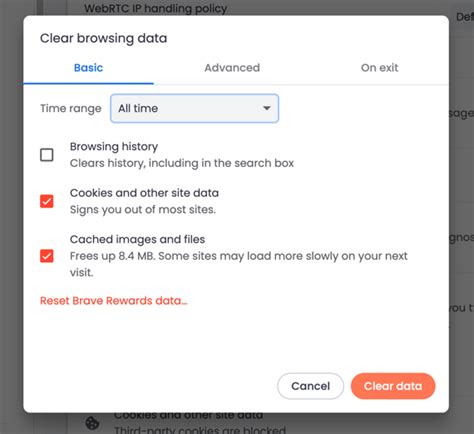
Перед удалением телефона Android важно удалить все важные данные, чтобы предотвратить их попадание в руки посторонних лиц. Ниже приведены основные шаги для очистки важной информации на вашем устройстве.
1. Сделайте резервную копию данных
Прежде чем удалять важные данные, рекомендуется сделать резервную копию всех важных файлов и настроек. Вы можете использовать сервисы облачного хранения, такие как Google Drive или Dropbox, или скопировать данные на компьютер с помощью USB-кабеля.
2. Удалите учетные записи
Перед удалением телефона рекомендуется отключить все учетные записи. Это включает учетную запись Google, учетные записи электронной почты, учетные записи социальных сетей и другие. Вы можете удалить учетные записи в разделе "Настройки" вашего устройства.
3. Удалите данные с карты памяти
Если у вас есть карта памяти в устройстве, не забудьте удалить все данные с нее. Вы можете сделать это с помощью специальных программ или просто форматированием карты памяти в настройках устройства.
4. Сброс настроек до заводских
Чтобы дополнительно обезопасить удаление важных данных, можно сбросить настройки вашего устройства до заводских настроек. Это удалит все данные с устройства и вернет его в исходное состояние. Вы можете сделать это в разделе "Сброс" или "Общие настройки" вашего устройства.
5. Проверьте, что все данные удалены
После удаления всех важных данных рекомендуется проверить, что они действительно удалены. Это можно сделать, выполнив полное сканирование устройства с помощью специальных программ для восстановления данных.
Следуя этим шагам, вы сможете эффективно очистить все важные данные с вашего устройства Android перед его удалением.
Отключите учетную запись Google
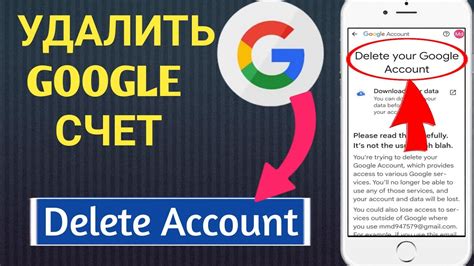
Для удаления телефона на Android необходимо отключить учетную запись Google. Это может быть необходимо, если вы хотите, чтобы ваше устройство перестало синхронизироваться с вашим аккаунтом Google и вы хотите полностью удалить все данные.
Вот пошаговая инструкция о том, как отключить учетную запись Google на Android:
| Шаг 1 | На главном экране своего устройства откройте раздел "Настройки". |
| Шаг 2 | Прокрутите вниз и найдите раздел "Учетные записи" или "Аккаунты". Нажмите на него. |
| Шаг 3 | В списке учетных записей найдите свою учетную запись Google и нажмите на нее. |
| Шаг 4 | На открывшейся странице нажмите на три точки в верхнем правом углу. |
| Шаг 5 | В появившемся контекстном меню выберите "Удалить учетную запись" или "Удалить аккаунт". |
| Шаг 6 | Всплывающее окно подтверждения появится на экране. Нажмите на кнопку "Удалить" или "OK", чтобы подтвердить удаление аккаунта. |
После выполнения этих шагов учетная запись Google будет отключена от вашего устройства Android. Обратите внимание, что это удалит все данные, связанные с этой учетной записью, включая контакты, электронные письма и календари, которые были синхронизированы с этой учетной записью. Будьте осторожны и перед удалением учетной записи сделайте резервную копию своих данных.
Удалите все аккаунты социальных сетей
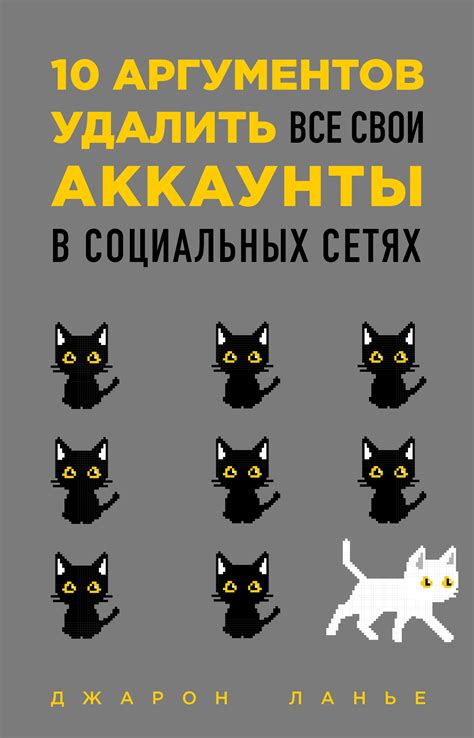
Для полного удаления телефона на Android и защиты своей конфиденциальности важно удалить все аккаунты социальных сетей, связанные с вашим устройством. Вот пошаговая инструкция, которая поможет вам справиться с этой задачей:
- Откройте меню "Настройки" на вашем Android-устройстве.
- Прокрутите вниз и найдите раздел "Учетные записи" или "Аккаунты".
- Нажмите на него, чтобы открыть список аккаунтов, связанных с вашим устройством.
- Выберите аккаунт социальной сети, который вы хотите удалить. Обычно они помечены соответствующими логотипами.
- Нажмите на выбранный аккаунт и затем найдите опцию "Удалить аккаунт" или "Удалить".
- Подтвердите удаление аккаунта, следуя инструкциям на экране. В некоторых случаях вам может потребоваться ввести пароль аккаунта для подтверждения удаления.
- Повторите эти шаги для каждого аккаунта социальной сети, который вы хотите удалить.
После удаления всех аккаунтов социальных сетей ваш Android-телефон будет отключен от всех социальных платформ, и вы можете быть уверены в безопасности своих личных данных.
Верните устройство к заводским настройкам
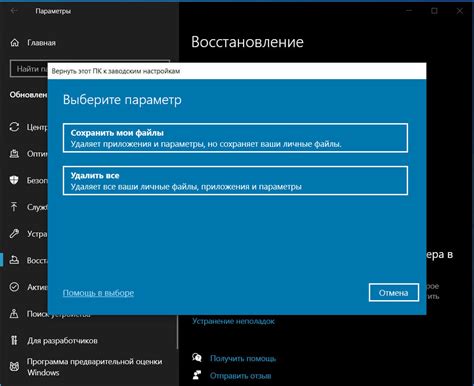
Если вы хотите полностью удалить все данные с вашего устройства Android и вернуть его к заводским настройкам, следуйте этим шагам:
- Зайдите в меню настроек. Для этого откройте приложение "Настройки" на вашем устройстве Android.
- Проскролльте вниз и найдите раздел "Система". Нажмите на него, чтобы открыть дополнительные настройки.
- Выберите опцию "Сброс". Внутри этого раздела вы увидите различные варианты сброса, включая "Сброс настроек сети", "Сброс приложений" и т. д. Найдите опцию "Сброс до заводских настроек" или "Сброс данных" и нажмите на нее.
- Подтвердите сброс. Вам может потребоваться ввести ваш PIN-код, пароль или использовать функцию разблокировки устройства, такую как отпечаток пальца или распознавание лица, чтобы подтвердить сброс данных.
- Подождите завершения процесса. Ваше устройство будет перезагружено и восстановлено к исходным заводским настройкам. Это может занять несколько минут.
После завершения этих шагов все ваши данные будут удалены с устройства, включая приложения, фотографии, видео, контакты и другие файлы. Будьте осторожны, прежде чем приступить к этой операции, и убедитесь, что у вас есть резервные копии всех важных данных.
Убедитесь в удалении данных
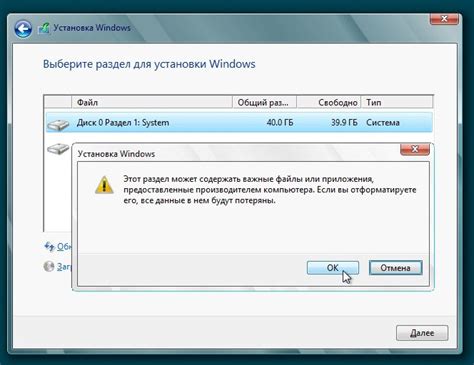
Прежде чем продолжить процесс удаления телефона, важно убедиться, что все ваши данные были успешно удалены. В противном случае, они могут оказаться доступными для других пользователей, что может привести к утечке конфиденциальной информации и нарушению вашей приватности.
Помните, что удаление данных с вашего устройства нельзя отменить, поэтому не забудьте создать резервную копию всех важных файлов и контактов. Это позволит сохранить важную информацию и восстановить ее на другом устройстве в случае необходимости.
Когда вы убедитесь, что все нужные данные были сохранены, можно переходить к следующему этапу - сбросу настроек и удалению данных с вашего устройства Android.